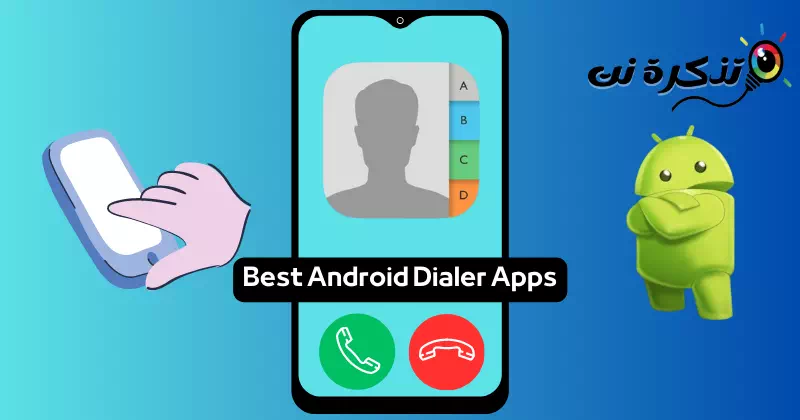e ʻike iaʻu ʻO nā polokalamu kelepona maikaʻi loa no ka Android a me nā ala e kamaʻilio ai i kahi ʻano hou.
I ke ao wikiwiki o ka ʻenehana a me nā mea hou, ua loli nui ko mākou ola i nā makahiki i hala. Ke ʻike nei mākou iā mākou iho e kū ana ma ka paepae o kahi makahiki kikohoʻe hou, ua lilo nā smartphones i ʻāpana koʻikoʻi o kā mākou ʻoiaʻiʻo i kēlā me kēia lā. Hoʻohui ʻia ka ʻenehana i loko o ko mākou ola e like me nā kaula wili o kahi uea uila paʻakikī, e hāʻawi ana i kēlā me kēia manawa o ko mākou ola i ka hoʻopā ʻana o ke kilokilo a me ka pilina palena ʻole.
I kēia au hou, ʻike ʻia he mau hoa koʻikoʻi nā smartphones, e hana ana i ko mākou nohona a kōkua iā mākou e hoʻokō pono i kā mākou mau hana. ʻOiai kā mākou neʻe ʻana i ka hoʻohana multi-functional, ʻo ka pilina ka mea maoli o nā smartphones. Ua noʻonoʻo paha ʻoe i ko mākou ola me ka hiki ʻole ke hoʻopili a kamaʻilio ma o kēia mau polokalamu kelepona kupaianaha?
Ma kēia ʻatikala, e ʻimi mākou i ka hoʻololi ʻana o ka honua o ka ʻenehana i nā makahiki i hala iho nei, a e hōʻike i ka hana koʻikoʻi a nā polokalamu kelepona e pāʻani ai i ko mākou ola i kēlā me kēia lā. E nānā mākou i nā polokalamu kelepona Android kiʻekiʻe e hoʻomaikaʻi i kāu ʻike kamaʻilio, a e ʻimi pehea i lilo ai kēia mau polokalamu i ʻāpana koʻikoʻi o kā mākou hana maʻamau a me ke ala e hoʻomaikaʻi ai i ka maikaʻi o kā mākou pilina me ka honua a puni mākou. E hahai mai iā mākou ma kēia huakaʻi e ʻimi i kahi honua piha i ka ʻenehana a me nā mea hiki, kahi e hālāwai ai ka nani kikohoʻe i ko mākou ʻoiaʻiʻo i kēlā me kēia lā.
Ka papa inoa o nā polokalamu kelepona maikaʻi loa no ka Android
ʻOiai ka nui o nā mana o nā smartphones i kēia mau lā, ua hoʻolālā nui ʻia lākou no ke kelepona ʻana a me ka hoʻouna ʻana i nā leka.
ʻOiai e hiki mai ana nā hiʻohiʻona Android hou a hele, ua mau kona hiki ke hana i nā kelepona, a e mau nō ia, ʻaʻole hiki ke hoʻololi ʻia i nā makahiki. Loaʻa i ka ʻōnaehana hana Android kahi polokalamu kelepona maʻamau i lawa no ka hoʻohana ʻana i kēlā me kēia lā, akā nele i nā hiʻohiʻona kumu.
No laila e hōʻoia i kahi ʻike kelepona kelepona, pono e hoʻohana kekahi i kahi kelepona kelepona hoʻolaʻa no ka Android. Nui nā polokalamu kamaʻilio i loaʻa ma ka Google Play Store, akā ʻaʻole pono lākou e hoʻohana. E hōʻike ana kēia ʻatikala i kahi hōʻiliʻili o nā polokalamu kelepona maikaʻi loa no ka Android, i koho pono ʻia.
1. Kelepona maʻalahi
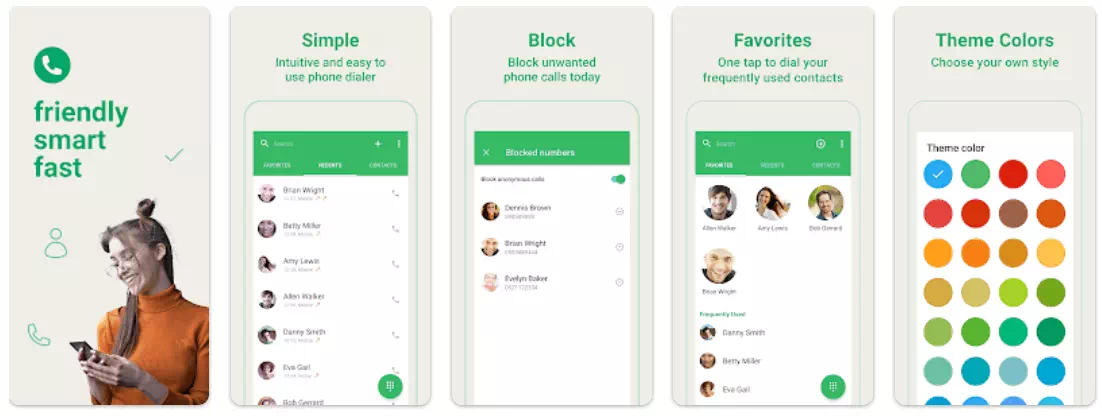
Inā ʻoe e ʻimi nei i kahi polokalamu Android e hiki ke pani i ka polokalamu kelepona paʻamau ma kāu kelepona, e hoʻāʻo i kēia app Kelepona maʻalahi.
تطبيق Kelepona maʻalahi ʻO ia kekahi o nā polokalamu kelepona māmā loa no ka Android hiki iā ʻoe ke hoʻohana i kēia lā. He polokalamu hoʻokele kelepona ia e hāʻawi ana i kahi kī T9, nā hiʻohiʻona pale kelepona, a me ka ʻike kelepona.
ʻO Easy Phone kahi polokalamu kelepona Android manuahi a me ka mea kelepona e ʻike a hoʻopaʻa i nā kelepona pilikia. Eia kekahi, loaʻa iā ia kahi kīwī T9 e huli wikiwiki ma nā inoa a me nā helu.
Hele mai ka papa keyboard akamai i ka app me nā hiʻohiʻona e kōkua iā ʻoe e ʻimi koke i nā mea pili āu e pono ai. Hiki iā ʻoe ke hōʻailona i nā pilina ma ke ʻano he punahele, kelepona i nā leka āu e hoʻohana mau ai, a me nā mea hou aku.
He maikaʻi loa a maʻemaʻe hoʻi ka pānaʻi kelepona maʻalahi. Ma ke ʻano holoʻokoʻa, ʻo Easy Phone kahi polokalamu kelepona Android maikaʻi loa hiki iā ʻoe ke hoʻohana i kēia lā.
2. kelepona maʻalahi
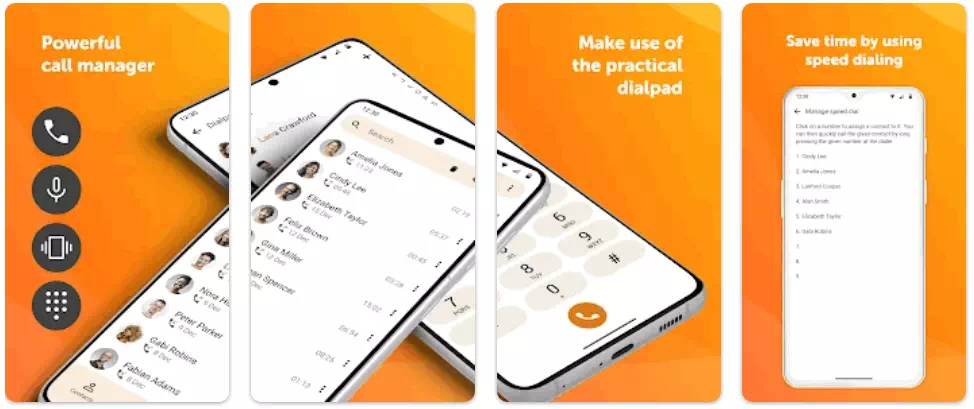
e like me kona inoa, kelepona maʻalahi He polokalamu kelepona maʻalahi a maʻalahi no ka Android. A ʻaʻole like me nā noi kelepona ʻē aʻe ma kēia ʻōnaehana, ʻo ka kelepona maʻalahi ʻAʻole ia e lawe i kahi ukana pono ʻole o nā hiʻohiʻona. Hāʻawi ia iā ʻoe i kahi kī no ke kelepona ʻana a mālama i kahi moʻolelo o nā kelepona komo a me waho.
Eia kekahi, ʻo Simple Dialer nā hiʻohiʻona kelepona maʻamau e like me ke kelepona wikiwiki, e hoʻopaʻa i nā pilina ma ke ʻano he punahele, a ʻoi aku. ʻO ka holoʻokoʻa, ʻo Simple Dialer kahi polokalamu kelepona maikaʻi loa āu e hilinaʻi ai no ka Android.
3. Ka papa inoa o nā pilina mai drupe
تطبيق drupe ʻO ia kekahi o nā pilina kūikawā a me nā polokalamu kelepona i loaʻa no ka Android. ʻO ka noi kelepona ma ka Android platform he ʻano hou a nani hoʻi, ma waho aʻe o kahi kīwī akamai, nā hiʻohiʻona kelepona kelepona, kahi kelepona kelepona, a me kahi mea hana e hoʻomaʻemaʻe i nā pilina pālua.
4. Hoʻopili Hoʻohui | + Hoʻokaʻaʻike
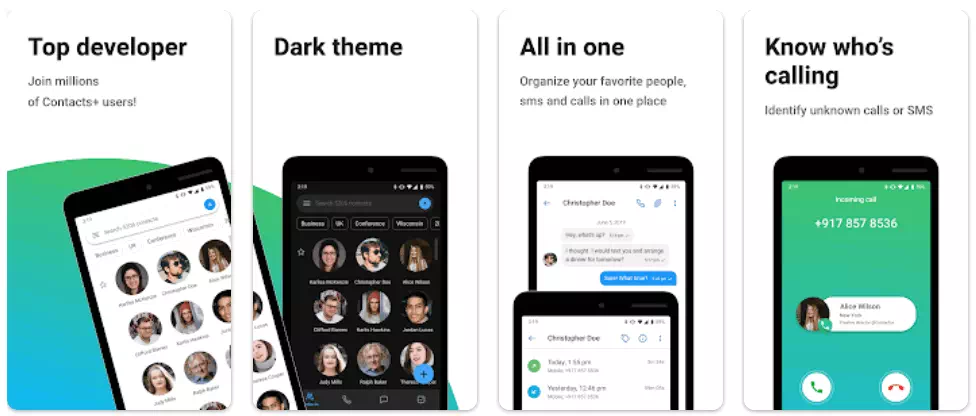
He polokalamu Hoʻopili Hoʻohui aiʻole ma ka ʻōlelo Pelekania: + Hoʻokaʻaʻike ʻO kekahi o ka polokalamu hoʻokele pili piha i loaʻa ma ka Google Play Store. Loaʻa ia no ka manuahi a hāʻawi iā ʻoe i nā hiʻohiʻona like ʻole.
Via Hoʻokaʻaʻike +Hiki iā ʻoe ke ʻike koke i ka ID kelepona, kāpae i nā kelepona spam, nānā i nā leka kelepona, a me nā mea hou aku. Eia kekahi, hiki ke hoʻohana ʻia ʻo Contacts+ e ʻimi a hoʻohui i nā pilina pālua.
5. ZenUI Dialer & Contacts
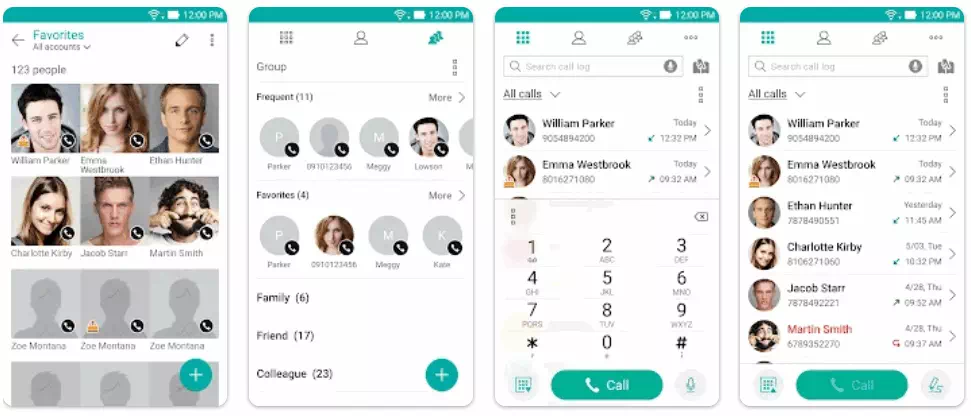
تطبيق ZenUI Dialer & Contacts Hāʻawi ʻia e ASUS Computer Inc. ʻO ia kekahi kelepona helu kiʻekiʻe a me ka app manager contact ma ka Google Play Store.
ʻO ka mea i ʻike maoli ʻia e pili ana i ka ZenUI Dialer & Contacts ʻo ia ka mea e pili ana i nā hiʻohiʻona āpau āu e manaʻo ai mai ke kelepona a me ka app hoʻokele pili. Eia hou, hiki i ka app ke ālai i nā kelepona mai nā kelepona ʻike ʻole ʻia, kahi e ʻokoʻa ai ia mai kona mau mea hoʻokūkū.
6. ʻOiaʻiʻoʻoiaʻiʻo
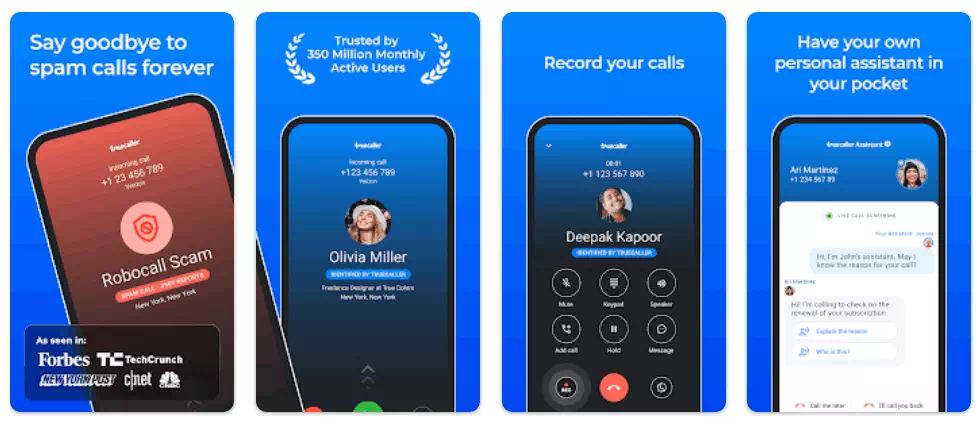
تطبيق ʻOiaʻiʻoʻoiaʻiʻo ʻAʻole pono ka hoʻolauna ʻana, no ka mea, ʻike paha nā kānaka a pau. ʻO ia kekahi o nā noi i hoʻohana nui ʻia no nā pono kamaʻilio.
Ma nā ʻōlelo o ke kelepona, loaʻa iā Truecaller nā mea kamaʻilio ikaika e hiki ke ʻike i nā mea kelepona a kāohi i ka spam a me nā kelepona kūʻai. Ma kahi o kēia, hāʻawi pū ʻo Truecaller i nā hiʻohiʻona kelepona kelepona i nā mea hoʻohana.
7. dialpad
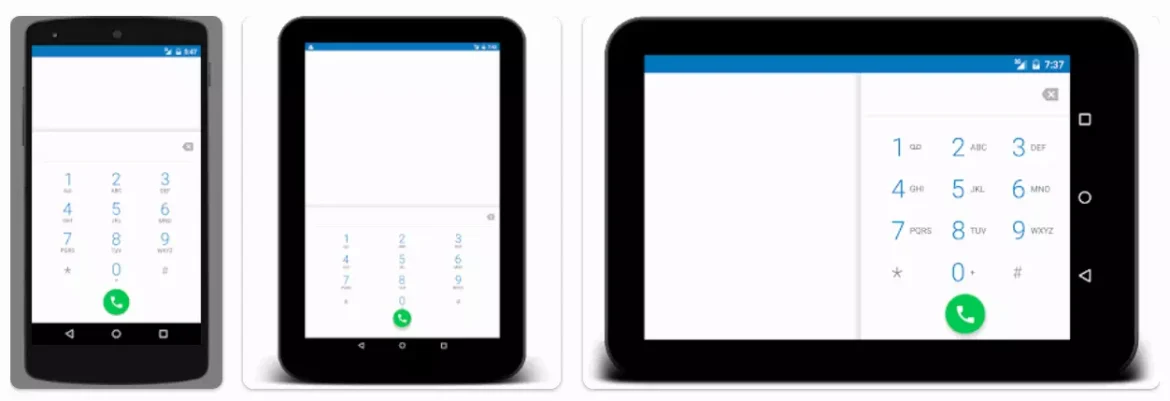
Inā pilikia ʻoe i ka wehe ʻana i ka polokalamu kelepona paʻamau no kekahi kumu, hiki iā ʻoe ke noʻonoʻo e hoʻohana i kahi polokalamu dialpad. Hoʻopuka maʻalahi, hoʻohālikelike ʻo Dialpad i ke ʻano o ka polokalamu kelepona Android paʻamau, a hana ia ma ka Android 5.0 a ma hope. Hoʻohui ka app i kahi ʻaoʻao pōkole hou ma kāu kelepona e wehe pololei ana i ka keyboard virtual.
8. Kelepona e Google
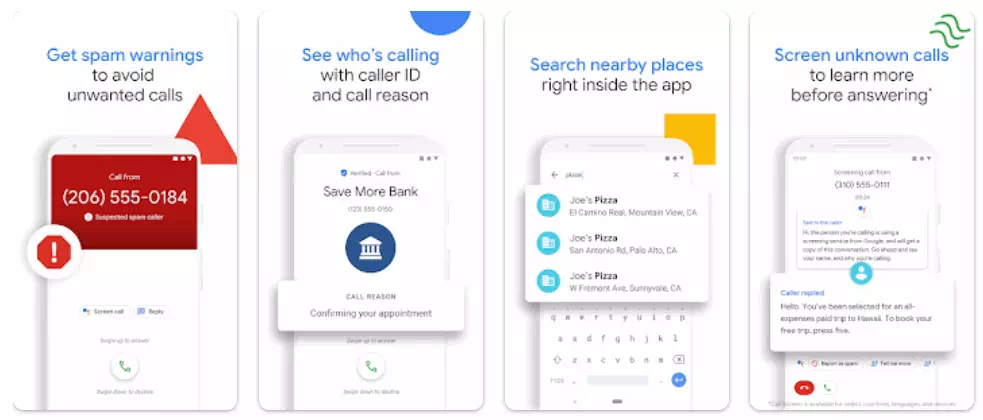
تطبيق Mea Hoʻolālā Google ʻO ia ka polokalamu kelepona paʻa i hāʻawi ʻia e Google no Android. Hoʻohui mua ʻia kēia noi i Nā kelepona Pixel A me nā polokalamu Android ʻē aʻe he nui. Aia i loko o ka app kahi kī kī no ke kelepona ʻana a me kahi hiʻohiʻona ʻike kelepona e hoʻokaʻawale i waena o ka spam a me nā kelepona kūʻai.
Eia hou, lawelawe ia Kelepona e Google Kākoʻo hoʻopaʻa kelepona, leo leo ʻike, a me ke kākoʻo pilikia me ke kelepona a Google app.
9. ID kelepona | He mea kelepona akamai
تطبيق Dialer akamai Ua manaʻo ʻia ʻo ia kekahi o nā polokalamu kelepona maikaʻi loa no ka Android i helu ʻia ma Google Play Store. Hiki iā Clever Dialer ke kōkua iā ʻoe e ālai i nā kelepona mai nā kelepona ʻike ʻole a me nā kelepona kūʻai aku.
Ua like kēia app me ka Truecaller app i ʻōlelo ʻia ma mua. Hiki iā ia ke ʻike i nā mea kelepona ʻike ʻole i ka manawa maoli.
ʻo kēia ʻO nā polokalamu kelepona maikaʻi loa no ka Android hiki iā ʻoe ke hoʻohana i kēia manawa. Inā ʻaʻole ʻoluʻolu ʻoe i ka polokalamu kelepona paʻamau ma kāu kelepona, hiki iā ʻoe ke hoʻohana i kekahi o kēia mau polokalamu manuahi. Inā ʻoe e hoʻohana nei i kahi polokalamu kelepona ʻē aʻe ma kāu kelepona Android, e kaʻana like i kona inoa me mākou ma nā ʻōlelo.
Panina hopena
Hiki ke ʻōlelo ʻia ua ʻike nui ke kahua o nā noi kelepona no ka ʻōnaehana Android i nā makahiki i hala iho nei. Ua lilo nā kelepona i mau hoa pono ʻole i hiki ʻole i ka nui o mākou ke ola me ka ʻole o lākou no hoʻokahi lā. ʻOiai ʻo ka hoʻomohala ʻenehana a me nā mana hou i hāʻawi ʻia e nā kelepona akamai, ʻo ka hiki ke kelepona i ke kikowaena a koʻikoʻi i kāna hoʻohana ʻana.
ʻO nā polokalamu kelepona like ʻole i loiloi ʻia e hoʻonui nui i ka ʻike kelepona. He mea maʻalahi a maʻalahi hoʻi nā noi e like me "Kelepona maʻalahi"A me ka"kelepona maʻalahii nā noi me nā hiʻohiʻona holomua e like meʻOiaʻiʻoʻoiaʻiʻo"A me ka"Dialer akamaiHāʻawi kēia mau noi i kahi ʻike maikaʻi loa no ka hana ʻana i nā kelepona a hoʻomaikaʻi i ka hoʻokele pili ʻana a ʻike i nā mea kelepona.
Eia kekahi, nā noi e like meMea Hoʻolālā Googlea i ʻole “Kelepona e GoogleHele mai ia mai Google ponoʻī, e hōʻoia i ka maikaʻi a me ka hilinaʻi. Hāʻawi kēia mau noi i nā hiʻohiʻona he nui e pili ana i ka ʻike ʻana i nā mea kelepona a me ka pale ʻana i nā kelepona makemake ʻole.
I ka pōkole, ʻoiai mākou e hilinaʻi nui nei i nā smartphones i ko mākou ola i kēlā me kēia lā, lilo nā polokalamu kelepona i mau mea pono no ka hoʻomaikaʻi ʻana i kā mākou kelepona a me ka ʻike kamaʻilio. Hiki i nā mea hoʻohana ke koho i ka palapala noi i kūpono i ko lākou makemake a me ko lākou makemake, inā paha ʻo ia ka ʻike kelepona, ke kāohi ʻana i ke kelepona a i ʻole ka hoʻopaʻa kelepona ʻana, e hōʻoia i kahi ʻike kelepona maikaʻi a maikaʻi.
E hoihoi paha ʻoe i ke aʻo ʻana e pili ana i:
- ʻO 10 mau mea ʻē aʻe i Truecaller no ka Android
- Pehea e hūnā ai i ka ʻike hope loa ma Truecaller no ka Android ma 2023
- Top 10 Contact Manager Apps no nā polokalamu Android
- ʻO 10 mau polokalamu kākoʻo manuahi manuahi no ka Android
Lana ko mākou manaʻo ua ʻike ʻoe i kēia ʻatikala he pono naʻu e ʻike ʻO nā polokalamu kelepona maikaʻi loa no ka Android. E haʻi i kou manaʻo a me kou ʻike ma nā manaʻo. Eia kekahi, inā ua kōkua ka ʻatikala iā ʻoe, e hōʻoia e kaʻana like me kāu mau hoaaloha.